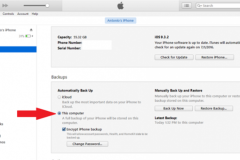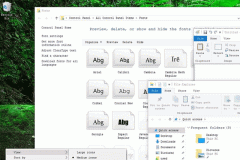Bạn muốn mua một chiếc laptop để phục vụ công việc và giải trí nhưng có hầu bao eo hẹp và dự định sẽ mua hàng đã qua sử dụng? Hãy tham khảo ngay 11 bước dưới đây để chọn mua một chiếc laptop cũ giá rẻ ứng ý nhé.
Kiểm tra tổng thể
Trước khi đi sâu hơn vào các chi tiết khác của máy thì bạn cần phải xem xét đến ngoại hình của máy để có thể đánh giá sơ bộ về chiếc laptop cũ mà mình định mua. Bề ngoài của máy cho biết người chủ cũ có giữ gìn máy cẩn thận hay không. Bằng cách quan sát các góc, cạnh của máy bạn sẽ biết máy có bị va đập hay bị rơi vỡ hay không. Hãy chú ý thật kỹ các góc máy và khu vực bản lề vì đây là những vị trí rất quan trọng nhưng cũng thường bị bỏ qua.
Kiểm tra màn hình
Trước khi kiểm tra màn hình của máy, bạn nên lau sạch màn hình để xem có vết xước nào không. Đối với những chiếc laptop cũ thì xước mờ có thể bỏ qua nhưng nếu vết xước quá lớn thì bạn nên cân nhắc kỹ hơn trước khi mua. Tiếp đến là kiểm tra màn hình xem có điểm chết hay không? Bạn cũng có thể download phần mềm kiểm tra điểm chết màn hình bằng phần mềm Dead pixel tester.
Kiểm tra loa
Đây là một công việc vô cùng đơn giản giúp bạn biết khả năng nghe nhạc của máy có ổn hay không. Bạn nên chọn những bài hát có âm bass to hoặc beat để kiểm tra, trong lúc mở, bạn nên chú ý xem loa trái và phải của máy có chất lượng âm thanh đồng đều không.
Kiểm tra ổ quang
Với một số người thì ổ đĩa quang không cần thiết tuy nhiên nếu chiếc laptop cũ mà bạn định mua có ổ đĩa quang thì bạn cũng nên kiểm tra để chắc chắn nó còn hoạt động tốt. Hãy mang theo một vài đĩa CD hoặc DVD để kiểm tra tốc độ đọc và ghi của ổ đĩa quang.
Kiểm tra bàn phím
Bàn phím là phần khá quan trọng do chúng ta sẽ thao tác hằng ngày, tuy nhiên nhiều người còn thiếu trình độ để kiểm tra. Ngoài các phím ký tự của bản chữ cái thì các phím chắc năng như F1 – F12, home, end, delete có thể bị liệt hoặc không nhạy.
Để kiểm tra bàn phím một cách chính xác bạn cần dùng phần mềm Keyboard Test để kiểm tra bàn phím. Phần mềm sẽ hiện ra một bàn phím ảo trên màn hình. Tiếp theo, bạn hãy bấm lần lượt từng phím một, nếu trên bàn phím ảo hiện màu xanh tức là phím đó vẫn hoạt động. Màu đỏ là nút bị hỏng hoặc không nhạy.
Kiểm tra Touchpad
Hãy dùng thử Touchpad (chuột cảm ứng) xem có hoạt động tốt không, trong lúc di chuyển có chạy hoặc bị rung không. Nếu chuột có vấn đề thì khoan hẵng vội kết luận chuột hỏng mà hãy kiểm tra lại thiết lập chuột tại control panel để chắc chắn bạn đã cài đặt đúng.
Kiểm tra pin
Một trong những yếu tố khá quan trọng khác trên một chiếc laptop đó chính là pin. Bạn có thể kiểm tra pin một cách dễ dàng qua phần mềm Battery Mon.

Bật phần mềm lên, chọn Info/Battery information. Có 2 thông số đáng chú ý đó chính là Design Capacity và Full Charge Capacity (dung lượng pin khi mới xuất xưởng và dung lượng pin hiện tại khi sạc đầy). Ví dụ một chiếc laptop có Design Capacity là 4200 mAh tuy nhiên Full Charge Capacity là 3400 mAh thì viên pin này chỉ còn 80% so với dung lượng pin ban đầu. Full Charge Capacity càng cao thì càng tốt, thấp nhất tầm 60% là chấp nhận được với laptop cũ.
Kiểm tra ổ cứng
Ổ cứng là một phần khá quan trọng đối với một chiếc laptop dù cũ hay mới, nó quyết định rất nhiều thứ trong đó có việc sử dụng laptop.
Bạn có thể dùng phần mềm Hardisk Sentinel để kiểm tra ổ cứng. Đơn giản là cài đặt và bật phần mềm lên, nếu mục Health báo Excellent hoặc Good là ổ cứng còn tốt, nếu có cảnh báo Fail hoặc Critical tức là chiếc ổ cứng đó đã bị lỗi hoặc tệ hơn là đã bị hỏng.
Kiểm tra webcam
Đây là điều đơn giản nhưng nhiều người thường hay quên, hoặc không biết cách kiểm tra. Để kiểm tra webcam bạn có theer dùng skype hoặc facebook, yahoo để mở webcam và kiểm tra.
Kiểm tra các cổng kết nối
Cổng kết nối là nới ít được kiểm tra nhất. Tuy nhiên bạn có thể cắm cổng mạng hoặc cổng USB bằng một cọng cáp hoặc một chú chuột có jack kết nối USB để xem các cổng này có hoạt động hya không.
Kiểm tra cấu hình máy
Với cấu hình laptop hiện nay, tuy ít sai lệch nhưng để tránh tình trạng tiền mất, tật mang thì bạn nên kiểm tra bằng cách gõ dxdiag vào ô tìm kiểm của Google để mở hộp thoại cấu hình của máy.
Trên đây là những bước kiểm tra giúp bạn chọn mua laptop cũ một cách dễ dàng hơn. Hy vọng với những bước kiểm tra này, bạn sẽ tìm kiếm được một chiếc laptop tuy cũ nhưng “Ngon – Bổ - Rẻ”.
Theo: ICTnews